
Laten we bespreken hoe Sweet Page in de browser te verwijderen, omdatde meeste gratis softwareontwikkelaars vullen hun projecten aan met partnerprogramma's die niet langer nodig zijn en automatisch op de computer van de gebruiker worden geplaatst.
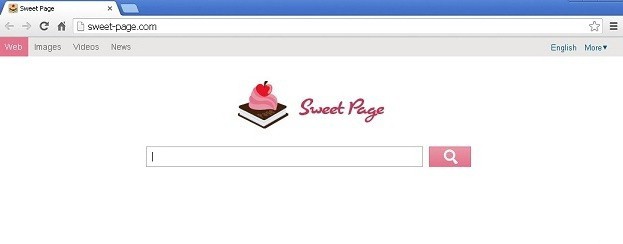
Het programma start zijn eigen verwijderingswizard inhet moet alle selectievakjes aanvinken zodat het programma de hele computer van zijn aanwezigheid verwijdert. Hiermee eindigt de eerste en hoofdfase bij het beantwoorden van de vraag hoe de Sweet Page moet worden verwijderd. We raden ook aan dat u alle andere onbekende toepassingen verwijdert die zijn geïnstalleerd op de dag dat Page Sweet op uw computer verscheen. In de regel zijn dit aanvullende of, zoals ze gewoonlijk worden genoemd, "affiliate" -programma's; ze dragen vaak niets nuttigs in zich.
Verwijder de startpagina 'Sweet Page' in de browser 'Mozilla Firefox' als deze niet verdwijnt ondanks het volgen van de bovenstaande instructies.

Zorg er vervolgens voor dat het venster "Object" achter de opdracht "firefox.exe" niets meer dan dubbele aanhalingstekens en de naam van het programma heeft. Als er iets overbodig is, verwijdert u dit en klikt u op de knop "OK".
Verwijder daarna alles van uw bureaubladlinks naar de Mozilla Firefox-browser (snelkoppelingen, pictogrammen) en maak nieuwe snelkoppelingen voor de browser. Om dit te doen, ga naar het menu "Start", open "Alle programma's" en voeg met een eenvoudige slepen en neerzetten alles wat je nodig hebt aan het bureaublad toe.
Controleer daarna uw browserinstellingenaangegeven startpagina, klik hiervoor op de knop "Firefox" in de linkerbovenhoek, ga naar het item "Instellingen" en vervolgens naar het tabblad "Algemeen". Als daar een onbekende site wordt aangegeven, verwijdert u deze en klikt u op de knop "OK".
Далее обсудим, как удалить Sweet Page в браузере van Google. Om te beginnen, doet u alles wat in de instructies aan het begin van dit materiaal is beschreven. Onthoud dat in het veld "Object" na de inscriptie "chrome.exe" niets moet worden aangegeven, behalve de naam van de browser, evenals dubbele aanhalingstekens.
Open vervolgens het auteurschap "Browserinstellingen"door Google en verwijder de standaardopenings- en startpagina's die u niet kent. Daarna zal het probleem dat u zorgen baart, waarschijnlijk verdwijnen.
Begin met het volgen van de algemene instructies waarmee dit materiaal is geopend.
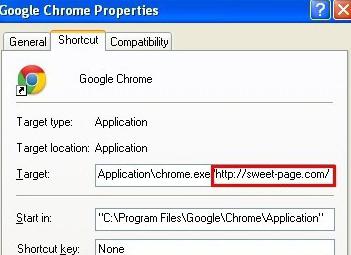
Installeer de browsers die kunnen worden gewijzigd opnieuw.Installeer het programma om geïnfecteerde browsers op te schonen en kwaadaardige toepassingen te verwijderen. U kunt bijvoorbeeld een cleaner van Avast proberen. U kunt ook de functies "msconfig" gebruiken. Probeer Sweet Page uit te schakelen met programma's van derden die gespecialiseerd zijn in het verwijderen van ongewenste programma's. Dus hebben we gekeken hoe we de Sweet Page in de browser konden verwijderen. We hopen dat u deze handleiding nuttig vindt. Bedankt voor uw aandacht.


























